
El proceso de lenguaje natural se habilita mediante la variable de entorno
NLP_ENABLE_LANGUAGE_CODE. El usuario necesita establecer el valor predeterminado para poder utilizar la funcionalidad NLP. Esta variable se describe en
Datos de entorno en Vault . Para habilitar NLP para otros idiomas compatibles, añada el código de idioma la variable en los contenedores de servicio NIFI y de consulta. Para Docker Compose, este proceso se describe en
Desplegar HCL Commerce Version 9.1 con la búsqueda basada en Elasticsearch y una base de datos IBM Db2 utilizando Docker Compose. También puede añadir idiomas en el archivo
values.yaml, como un parámetro de entorno (el código de idioma no distingue entre mayúsculas y minúsculas):
nifiApp: envParameters: NLP_ENABLE_LANGUAGE_CODE: en, es
HCL Commerce NLP es compatible con inglés, francés y español de forma predeterminada. Para añadir alemán o chino, agregue los códigos
de y
zh a la lista, por ejemplo:
en,es,fr,de,zh . Para habilitar el la compatibilidad con más de un idioma, añada un valor separado por una coma desde esta lista. Por ejemplo, añada
en,es para habilitar NLP para inglés y español.

Durante el despliegue inicial de
HCL Commerce descrito en
Desplegar HCL Commerce Version 9.1 con la búsqueda basada en Elasticsearch y una base de datos IBM Db2 utilizando Docker Compose solo es compatible el inglés (código
en). Para añadir otro idioma, cree nuevas imágenes de Docker para alojar los nuevos idiomas para los servicios Ingest y de consulta. Asegúrese de que solo utiliza los modelos de idioma de la versión 4.4.0, ya que 4.4.0 es la única versión compatible.
- Para NiFi
- Cree la siguiente estructura de subdirectorios dentro un directorio de trabajo:
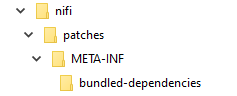
- Descargue el archivo stanford-corenlp-4.4.0-models-*.zip para el nuevo idioma desde la página Historial de publicaciones del sitio web de Stanford Core en el subdirectorio bundled-dependencies.
- Cree el siguiente Dockerfile en el directorio nifi. Sustituya el ejemplo stanford-corenlp-4.4.0-models-*.jar por el nombre del archivo de idioma que ha descargado. (Tenga en cuenta que el nombre del servidor, myserver.example.com, es un ejemplo; sustitúyalo por la dirección adecuada para su sitio).
FROM myserver.example.com/9.1.13.1/search-nifi-app:latest COPY --chown=nifi:nifi patches/ /patches USER root RUN cd /patches && \ jar uvf /opt/nifi/nifi-current/extensions/commerce-search-data-nar-9.1.13.0.nar META-INF/bundled-dependencies/stanford-corenlp-4.4.0-models-*.jar && \ chmod 0755 /opt/nifi/nifi-current/extensions/commerce-search-data-nar-9.1.13.0.nar && \ chown nifi:nifi /opt/nifi/nifi-current/extensions/commerce-search-data-nar-9.1.13.0.nar && \ rm -rf /patches/META-INF USER nifi

A partir de la versión 9.1.14, cree el Dockerfile utilizando el usuario
comuser, de la siguiente manera:
FROM myserver.example.com/9.1.14.0/search-nifi-app:latest COPY --chown=comuser:comuser patches/ /patches USER root RUN cd /patches && \ jar uvf /opt/nifi/nifi-current/extensions/commerce-search-data-nar-9.1.14.0.nar META-INF/bundled-dependencies/stanford-corenlp-4.4.0-models-*.jar && \ chmod 0755 /opt/nifi/nifi-current/extensions/commerce-search-data-nar-9.1.14.0.nar && \ chown comuser:comuser /opt/nifi/nifi-current/extensions/commerce-search-data-nar-9.1.14.0.nar && \ rm -rf /patches/META-INF USER comuser
- Ejecute el mandato siguiente:
docker build -t myserver.example.com/9.1.13.1/search-nifi-app:custom-image .
Se creará una nueva imagen de Docker NiFi que incluirá el nuevo archivo de idioma.
- Para el servicio de consulta
- En un directorio de trabajo, cree un directorio denominado query y, dentro de dicho directorio, cree un parche con el nombre subdirectory.
- Descargue el archivo stanford-corenlp-4.4.0-models-*.zip para el nuevo idioma desde la página Historial de publicaciones del sitio web de Stanford Core en el subdirectorio patches.
- Cree el siguiente Dockerfile en el directorio Query. Sustituya el archivo stanford-corenlp-4.4.0-models-*.jar de ejemplo por el nombre del archivo de idioma que ha descargado.
FROM myserver.example.com/9.1.13.1/search-query-app:latest COPY patches/stanford-corenlp-4.4.0-models-*.jar /profile/patches RUN chmod -R 0755 /SETUP/bin && \ /SETUP/bin/patch.sh
- Ejecute el mandato siguiente:
docker build -t myserver.example.com/9.1.13.1/search-query-app:custom-image .
Se creará una nueva imagen del servicio de Docker para el servicio de consulta que incluirá el nuevo archivo de idioma.
 El proceso de lenguaje natural se habilita mediante la variable de entorno NLP_ENABLE_LANGUAGE_CODE. El usuario necesita establecer el valor predeterminado para poder utilizar la funcionalidad NLP. Esta variable se describe en Datos de entorno en Vault . Para habilitar NLP para otros idiomas compatibles, añada el código de idioma la variable en los contenedores de servicio NIFI y de consulta. Para Docker Compose, este proceso se describe en Desplegar HCL Commerce Version 9.1 con la búsqueda basada en Elasticsearch y una base de datos IBM Db2 utilizando Docker Compose. También puede añadir idiomas en el archivo values.yaml, como un parámetro de entorno (el código de idioma no distingue entre mayúsculas y minúsculas):
El proceso de lenguaje natural se habilita mediante la variable de entorno NLP_ENABLE_LANGUAGE_CODE. El usuario necesita establecer el valor predeterminado para poder utilizar la funcionalidad NLP. Esta variable se describe en Datos de entorno en Vault . Para habilitar NLP para otros idiomas compatibles, añada el código de idioma la variable en los contenedores de servicio NIFI y de consulta. Para Docker Compose, este proceso se describe en Desplegar HCL Commerce Version 9.1 con la búsqueda basada en Elasticsearch y una base de datos IBM Db2 utilizando Docker Compose. También puede añadir idiomas en el archivo values.yaml, como un parámetro de entorno (el código de idioma no distingue entre mayúsculas y minúsculas): Durante el despliegue inicial de HCL Commerce descrito en Desplegar HCL Commerce Version 9.1 con la búsqueda basada en Elasticsearch y una base de datos IBM Db2 utilizando Docker Compose solo es compatible el inglés (código
Durante el despliegue inicial de HCL Commerce descrito en Desplegar HCL Commerce Version 9.1 con la búsqueda basada en Elasticsearch y una base de datos IBM Db2 utilizando Docker Compose solo es compatible el inglés (código 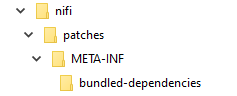
 A partir de la versión 9.1.14, cree el Dockerfile utilizando el usuario comuser, de la siguiente manera:
A partir de la versión 9.1.14, cree el Dockerfile utilizando el usuario comuser, de la siguiente manera: